Conhecendo o AdGuard v4.0 para Android: a tela de estatísticas
Estamos de volta com mais informações sobre as novas funcionalidades do AdGuard v4.0 para Android. Este é o segundo post de uma série de artigos que visam te ajudar a se acostumar com a atualização do app. Se você perdeu o nosso primeiro artigo comparando a v4.0 com o seu precursor v3.6, você pode se interar aqui.
A última versão, o AdGuard v4.0 para Android, vem com uma tela completamente nova: Estatísticas. Trata-se praticamente de um painel de controle que reúne dados riquíssimos que antes estavam espalhados em muitas telas do aplicativo, ou então não estavam disponíveis. Vamos mergulhar nesta funcionalidade para explorar em detalhe cada uma de suas funcionalidades.
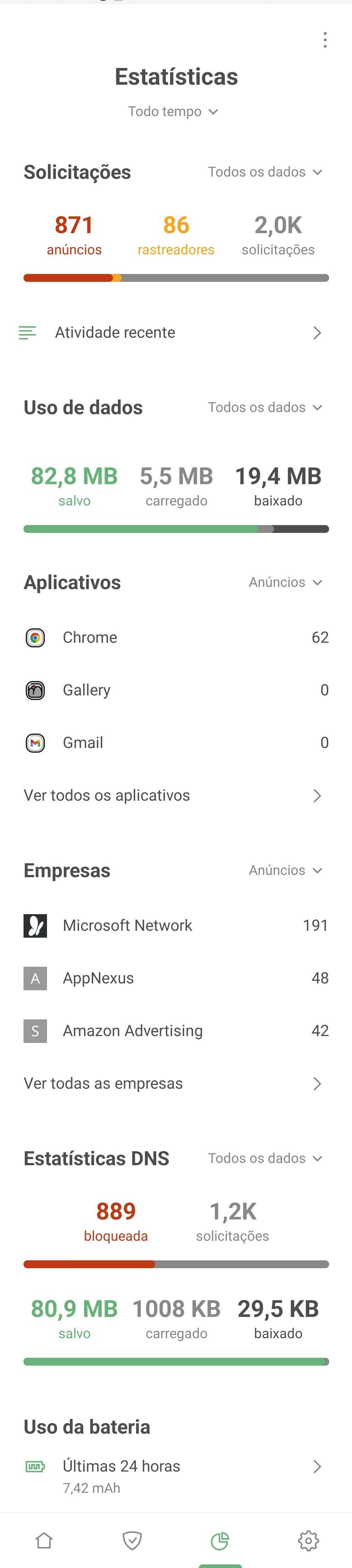
Para uma introdução às Estatísticas, basta tocar no ícone do gráfico, localizado na segunda posição da direita para a esquerda na barra de navegação na parte de baixo da tela. As estatísticas são categorizadas em diferentes seções para a sua conveniência:
- Solicitações
- Uso de dados
- Aplicativos
- Empresas
- Estatísticas DNS
- Uso de bateria
Solicitações
Aqui você pode ver algumas informações da tela principal: o número de anúncios bloqueados, rastreadores e solicitações totais. Selecione o período de tempo para o qual você acessar estas estatísticas: 24 horas, 7 dias, 30 dias ou todo o período de tempo desde que você começou a usar o app.
E é aí que tudo fica interessante. Você pode tocar em qualquer estatística para abrir um gráfico que representa visualmente as tendências do período de tempo selecionado. Você também pode filtrar solicitações por tipos de dados: móveis, Wi-Fi ou todos os dados combinados.
Você também vai notar a funcionalidade Atividade recente, antes conhecida como Registro de filtragem. Ela mostra as últimas 10000 solicitações processadas pelo AdGuard. E, de forma rápida e simples, você pode bloquear ou desbloquear qualquer solicitação.
Para aqueles que estão sempre em busca de informações detalhadas, a seção Atividade recente é uma mina de ouro. Ela é útil principalmente para usuários mais avançados que querem criar suas próprias regras de filtragem.
Uso de dados
Estamos sempre falando sobre como o AdGuard te ajuda a economizar dados de tráfego ao bloquear anúncios e rastreadores. Mas, com o AdGuard v4.0 para Android, nós demos um passo adiante e passamos a oferecer uma representação visual do tráfego economizado no gráfico de uso.
Este gráfico não apenas mostra quantos dados de tráfego você economizou, mas também revela a quantidade de dados de download e upload nos seus dispositivos. Se você quiser algo mais específico, você pode filtrar estas solicitações por tipos de dados.
Aplicativos
Mas agora, vamos para a parte da divertida: as estatísticas para cada aplicativo instalado no seu dispositivo Android. Toque em Ver todos os aplicativos para descobrir quais aplicativos rastreiam a sua atividade com mais frequência e te bombardeiam com anúncios. O Chrome provavelmente lidera esta lista.
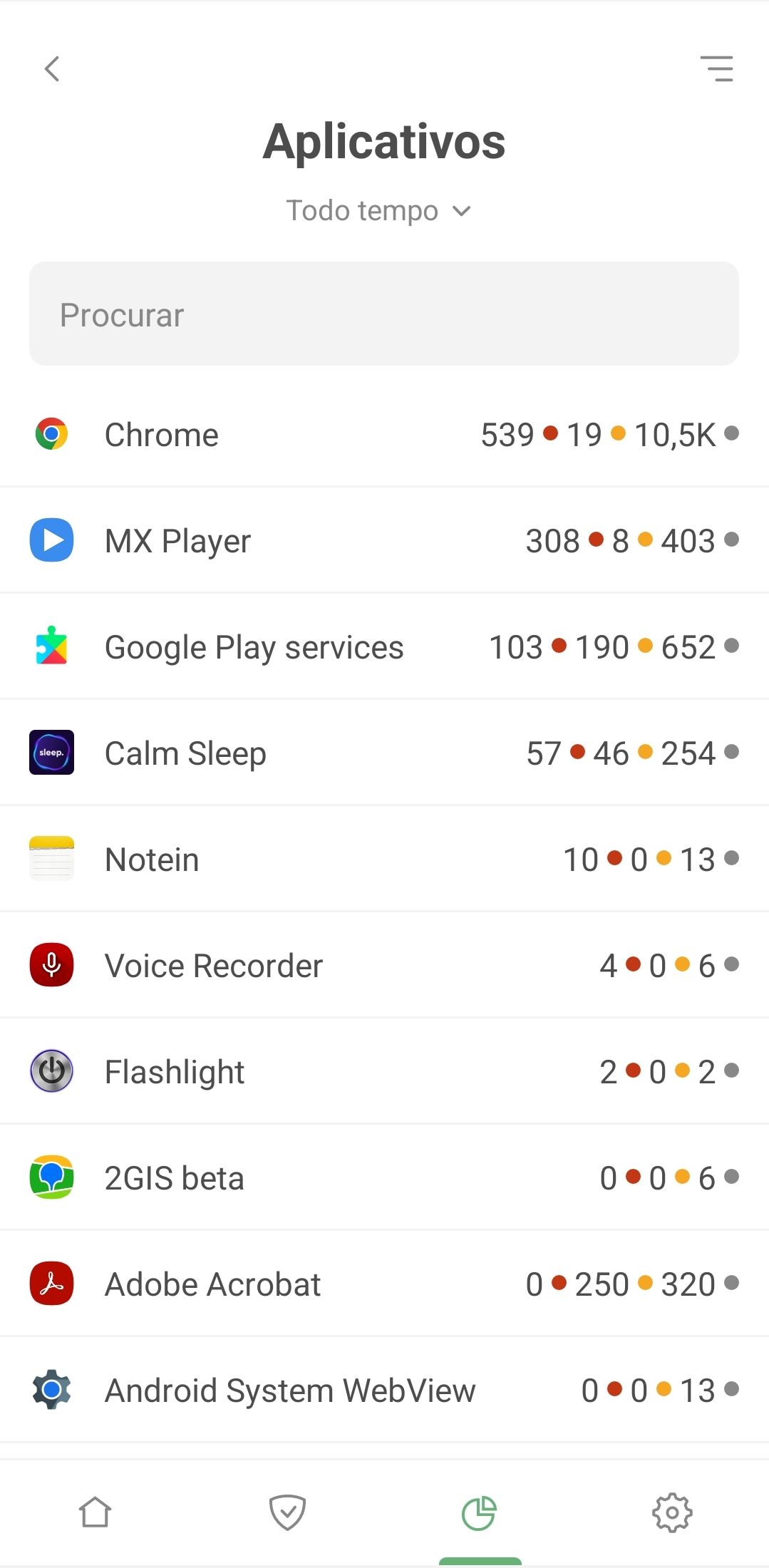
Selecione qualquer aplicativo da lista e toque nele para mais detalhes. Aqui você terá uma visão completa das empresas e sites que se comunicam com você.
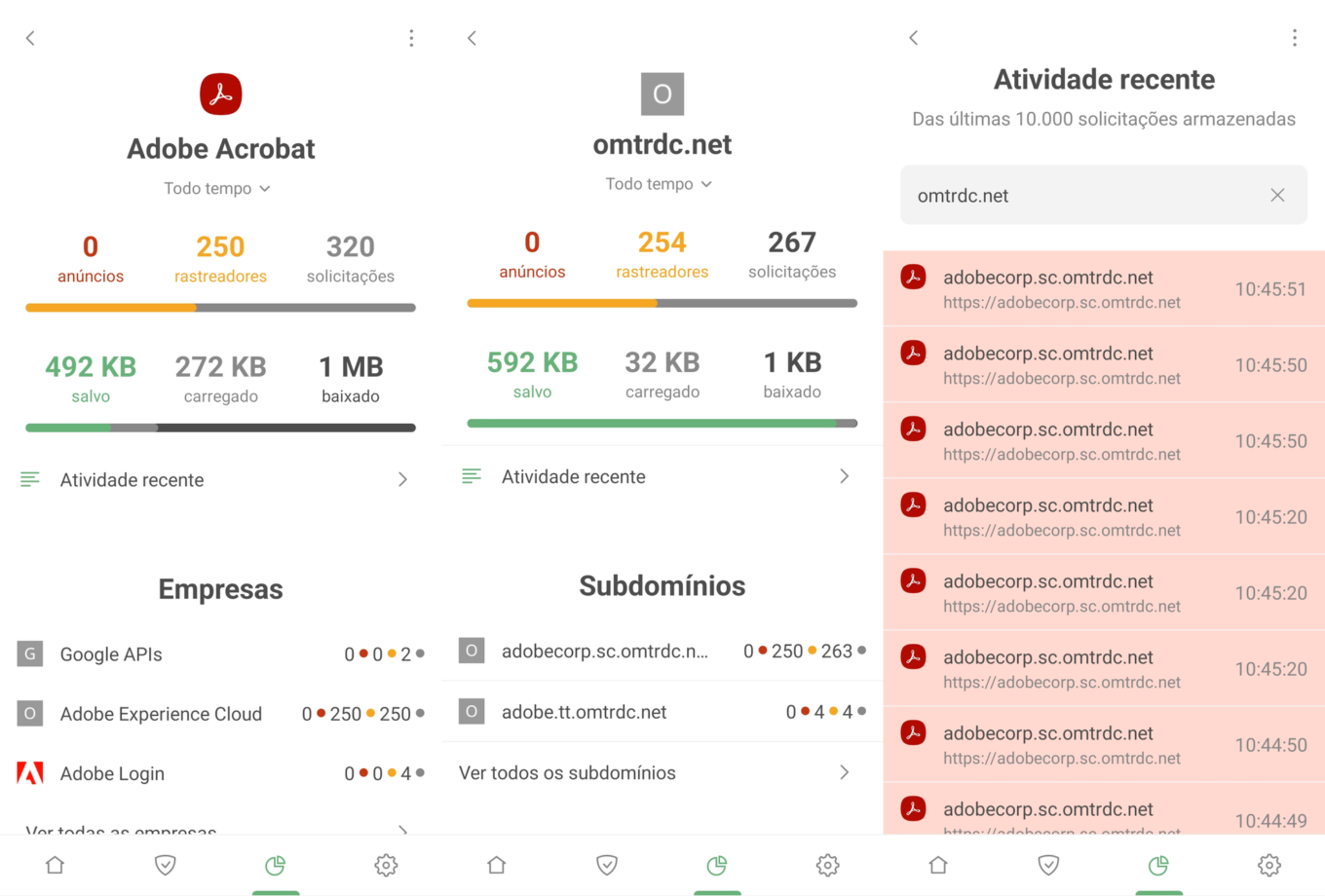
Vamos observar o Adobe Acrobat, um popular aplicativo para trabalhar com arquivos PDF. O que nós descobrimos? Um número significativo de solicitações bloqueadas ao domínio omtrdc.net usado pela Adobe para coletar dados pessoais.
O AdGuard é mais do que capaz de bloquear vários rastreadores conhecidos. Para isso, não se esqueça de ativar a Proteção contra rastreamento. No entanto, às vezes nós temos que deixar passar algumas solicitações "questionáveis" para evitar que sua experiência na internet seja afetada. Por exemplo, os serviços do Google estão em quase todos os aplicativos. Se nós bloqueássemos todas as solicitações do Google, nós provavelmente acabaríamos interferindo no funcionamento dos aplicativos.
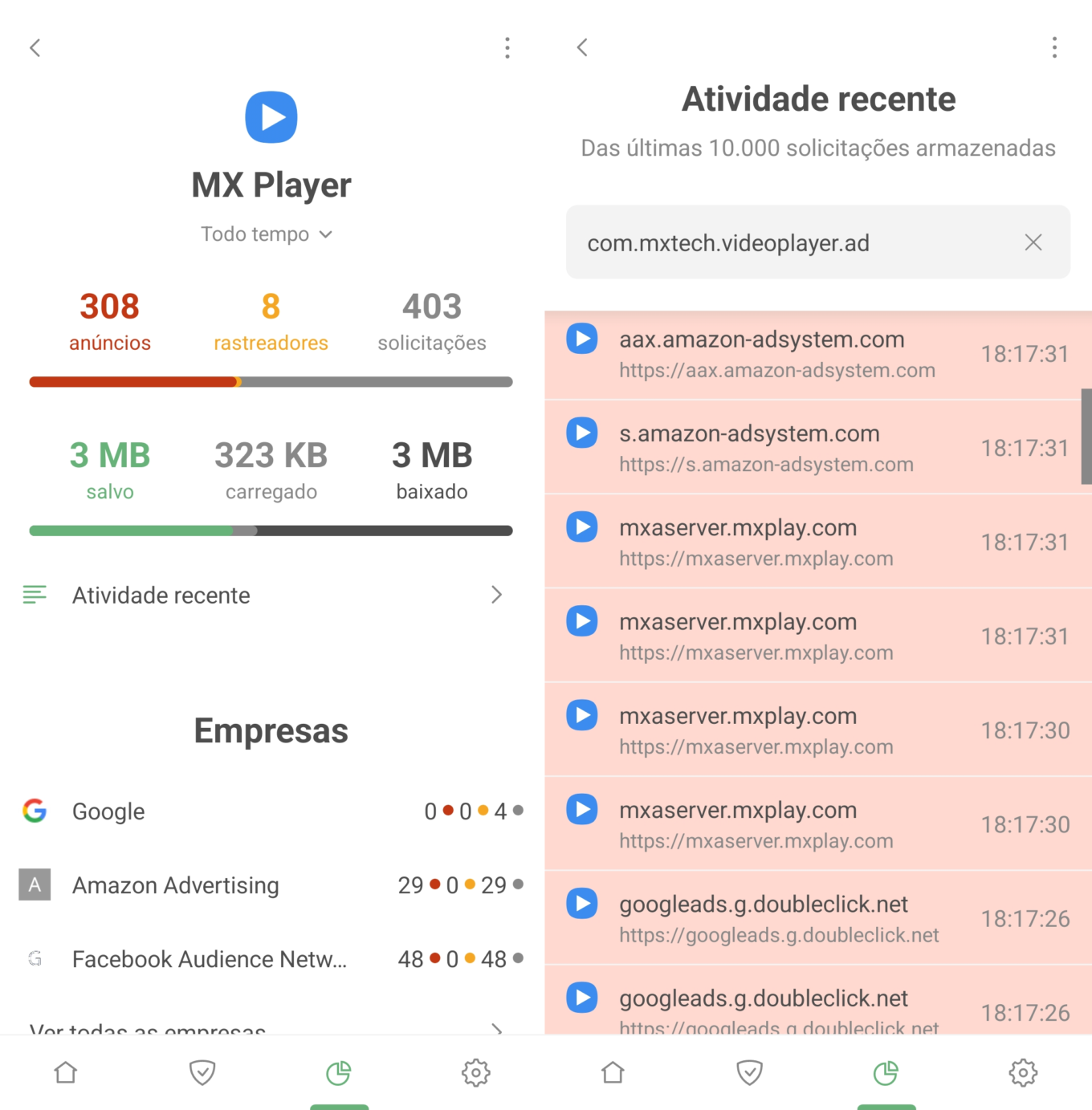
Vamos dar uma olhada no app MX Player, adorado por muitos por sua compabilidade com uma grande variedade de formatos de áudio e vídeo. Um número de solicitações de servidores de anúncios surpreendente, né?
Decidir o que fazer com relação a isso está inteiramente em suas mãos. Se você se incomoda com esta quantidade de solicitações de um único app por parte de uma empresa com uma reputação duvidosa, você pode desinstalá-lo e encontrar um alternativa. Você também pode ir até Atividade recente, identificar uma solicitação suspeita e criar uma regra de bloqueio lá mesmo.
Empresas
A seção Empresas proporciona uma perspectiva única com relação aos seus dados. Aqui, você pode ver todas as empresas que fazem solicitações ao seus dispositivos. Basta tocar em Ver todas as empresas para ver a lista completa, incluindo o número de anúncios e rastreadores bloqueados em cada empresa, bem como o número de solicitações.
Mas não é só isso. Toque em qualquer empresa e você encontrará dados muito ricos. Está tudo lá: para quais domínios as solicitações são divididas, quantas delas foram bloqueadas, quais aplicativos as enviam. Todas essas informações te dão uma visão completa de todo que acontece por trás das câmeras.
Para um experimento interessante, vá para Empresas e pesquise por “Facebook Audience Network”. Essa é uma rede de anúncios e serviço de análise de audiências de aplicativos de propriedade de ninguém mais, ninguém menos que o Facebook.
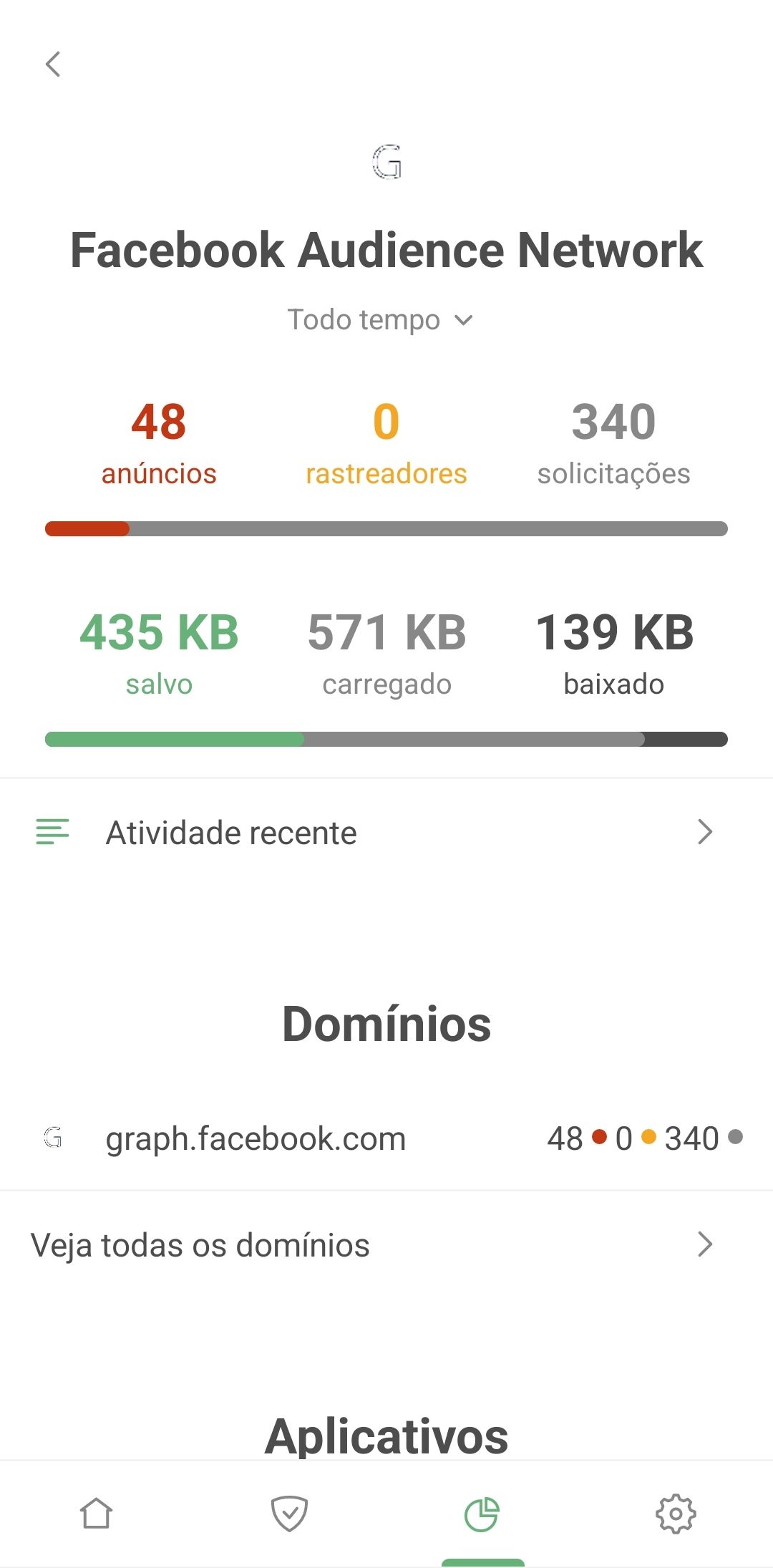
Cheque quais aplicativos estão enviando solicitações para o domínio Facebook Audience Network. A galeria do seu celular e o seu editor de fotos, o seu smartwatch, aplicativos de troca de mensagem, saúde e aplicativos de compras... eles estão todos enviando os seus dados para o Facebook.
E como isso acontece? Os desenvolvedores frequentemente recorrem ao Audience Network para monetizar os seus aplicativos através de anúncios e para estudar o comportamento dos usuários. Em outras palavras, o Facebook está estudando o seu comportamento. Mesmo se você nunca criou uma conta no Facebook, estes aplicativos ainda assim podem compartilhar seus dados com a plataforma. Nós levantamos esta questão ainda em 2018, mas ainda é mais relevante que nunca.
Estatísticas DNS
Você precisará ter a proteção DNS ativada antes de que os dados desta seção sejam reunidos e mostrados. Você pode ver o número total de solicitações enviadas e quantas delas foram bloqueadas pelo AdGuard em gráficos. Você também encontrará estatísticas sobre a quantidade de tráfego economizado, de download e upload.
Uso de bateria
Se você notou que o AdGuard aumenta o consumo de bateria no seu smartphone, isso pode parecer contraintuitivo, especialmente quando o bloqueio de anúncios deveria economizar bateria ao impedir que scripts sejam baixados e processados.
No entanto, é importante lembrar que o AdGuard filtra o tráfego de todos os aplicativos de seu dispositivo. Como resultado, o Android atribui todo este uso de tráfego para o AdGuard, dando uma ideia errada sobre o que de fato está acontecendo. Para uma compreensão realista das fontes que o AdGuard está de fato consumindo, acesse a aba Uso de bateria.
Conclusão
Em uma era em que as empresas estão constantemente em busca de dados de usuários e os aplicativos parecem estar distribuindo-os facilmente, nós acreditamos que é crucial armar os usuários com a compreensão do que está acontecendo com os seus dispositivos. A tela Estatísticas no AdGuard 4.0 para Android é a nossa resposta diante da audácia dos gigantes da tecnologia que frequentemente ultrapassam os limites do aceitável em prol do próprio lucro.
Nós planejamos continuar refinando as Estatísticas. Por exemplo, no futuro, nós planejamos mostrar não somente os nomes das empresas que recebem as suas solicitações, mas também os setores em que estão envolvidas.
E o que mais você gostaria de ver nas estatísticas? O AdGuard sempre valoriza o feedback da comunidade durante os processos de programação. Se você tiver ideias, te convidamos a sugerir novas funcionalidades ou a votar em sugestões já existentes.
Comece a usar o AdGuard v4.0 para Android hoje e recupere o controle sobre os seus dados.






















































